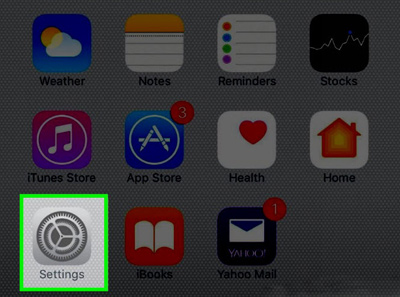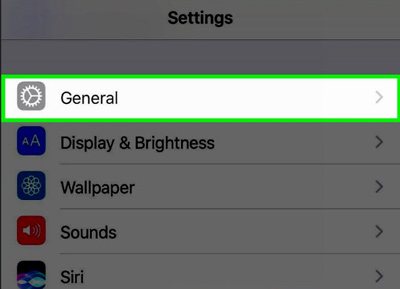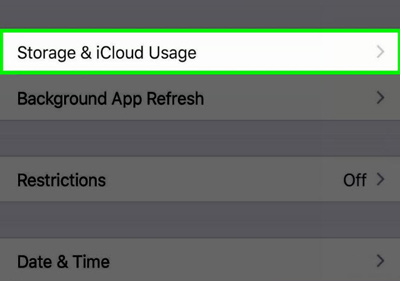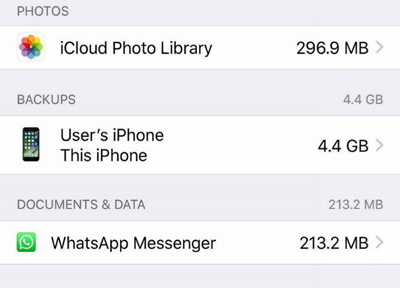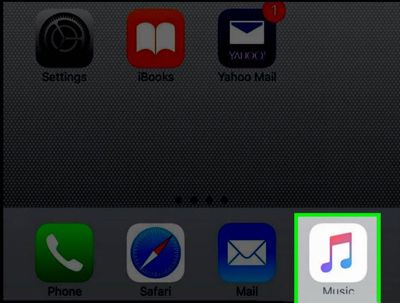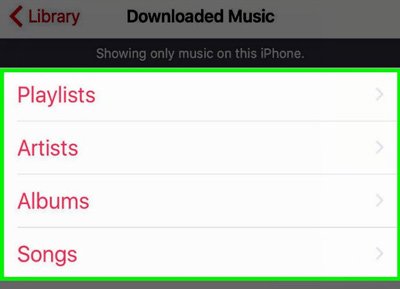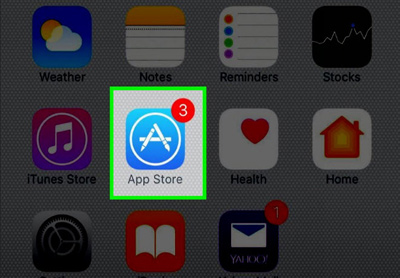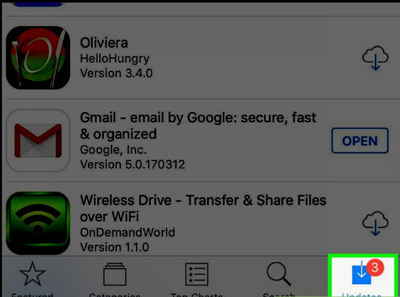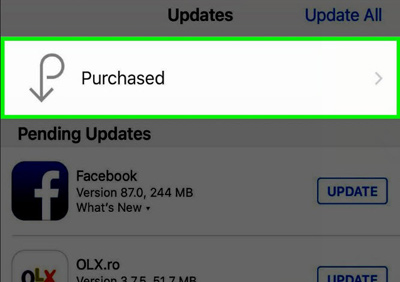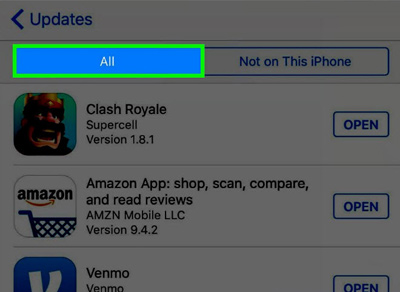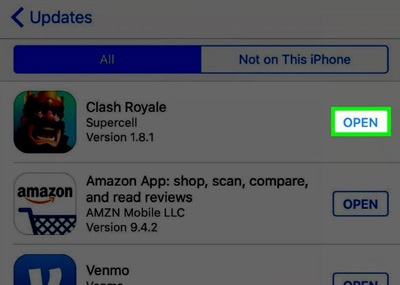نحوه نمایش دانلودها در آیفون (iPhone )
- مجموعه: موبایل ، لپ تاپ و تبلت
در این مطلب به شما آموزش می دهیم که چگونه موسیقی و برنامه های دانلود شده بر روی آیفون خود را مشاهده کنید:
Settings (تنظیمات) آی فون خود را باز کنید. این نماد چرخ دنده خاکستری در صفحه اصلی است.
بیشتر بخوانید: نحوه استفاده از App Library در آیفون
روی General ضربه بزنید. این بالای صفحه تنظیمات است.
روی Storage & iCloud Usage کلیک کنید . هنگام باز کردن General، این گزینه در نزدیکی پایین صفحه خود پیدا خواهید کرد.
روی « Manage Storage » در زیر «Storage» ضربه بزنید. این اولین گزینه Manage Storage در صفحه است.
بخش پایین اطلاعات مربوط به iCloud است. دانلود از iCloud به طور مستقیم بر روی آیفون خود را ذخیره نمی شود.
از طریق اطلاعات ذخیره شده خود حرکت کنید ، یک لیست از هر برنامه در حال حاضر در تلفن خود را مشاهده می کنید. به سمت راست هر برنامه، مقدار فضای مورد نظر را مشاهده خواهید کرد (به عنوان مثال 1 گیگابایت یا 500 مگابایت).
از آنجا که هیچ پوشه "Downloads" برای یک آیفون وجود ندارد، هر گونه دریافت (به عنوان مثال، اسناد) به اندازه برنامه مربوطه آنها (به عنوان مثال، پیوست ها در پیام ها به فضای خالی) ختم می شود.
مشاهده موسیقی دانلود شده
موسیقی آی فون خود را باز کنید.
روی Downloaded Music ضربه بزنید . این بالاتر از عنوان "Recently Added" در صفحه کتابخانه است.
ممکن است لازم باشد ابتدا Library را در گوشه پایین سمت چپ صفحه نمایش دهید.
روی گزینه موسیقی ضربه بزنید این موارد عبارتند از:
Playlists
Artists
Albums
Songs
برای مرور موسیقی دانلود شده خود به پایین بروید. هر موسیقی که در حال حاضر بر روی هارد دیسک آی فون خود است، در اینجا ظاهر می شود.
مشاهده برنامه های دانلود شده
فروشگاه App آیفون خود را باز کنید. این "A" سفید در پس زمینه آبی روشن است.
روی Updates ضربه بزنید این گزینه در گوشه پایین سمت راست صفحه قرار دارد.
روی Purchased در بالای صفحه ضربه بزنید.
روی My Purchases ضربه بزنید.
برنامه های دانلود شده خود را مشاهده کنید. هر برنامه با OPEN در سمت راست آن در حال حاضر بر روی گوشی شما است، در حالی که برنامه هایی با ابر و یک فلش رو به پایین در کنار آنها قبلا برنامه هایی را که دیگر بر روی گوشی خود ندارید دانلود کنید.
شما همچنین می توانید در بالای این صفحه روی Not on This Phone ضربه بزنید تا برنامه های دیگری را که قبلا خریداری شده (یا دانلود شده اند) بر روی گوشی خود مشاهده نکنید.
گردآوری:بخش کامپیوتر و اینترنت بیتوته